如何在 Google Meet 中使用同伴模式
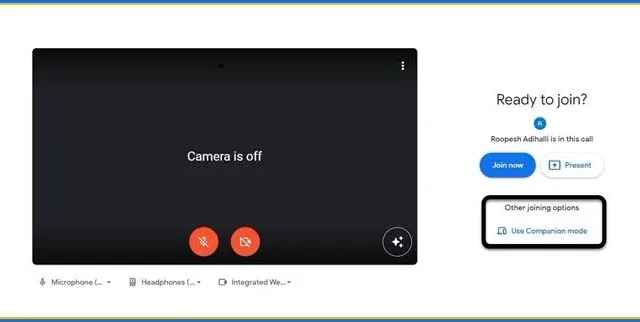
谷歌喜歡讓 Google Meet 保持有趣,以使其在視訊通話應用程式的海洋中保持相關性。最新推出的功能之一是同伴模式,它允許用戶同時從兩個裝置加入會議。在這篇文章中,我們將了解如何在 Google Meet 中使用同伴模式及其有趣的功能。
Google Meet 中的相容模式是什麼?
Google Meet 同儕模式是一項有用的功能,讓參與者可以使用自己的裝置加入會議並存取所有 Google Meet 功能,包括舉手和螢幕分享。此功能也非常適合使用多個裝置加入會議的使用者。
在 Google Meet 中使用同伴模式
Google Meet 伴侶模式可讓使用者在其配套裝置上加入會議,預設會停用音訊以防止回饋。視訊預設為關閉,但可以打開以在講話時引起注意。
對於像我這樣不喜歡電腦視訊和音訊品質的人來說,Google Meet 非常令人興奮的原因之一是,這使我可以使用手機進行視訊和音訊處理,使用筆記型電腦進行其他操作,例如記下筆記重要筆記或展示我的 PPT。
在 Google Meet 同儕模式中開始會議
若要以 Google Meet 同儕模式加入會議,您可以透過連結或專門的同儕模式網站加入。
透過提供的連結加入 Google Meet 同儕模式
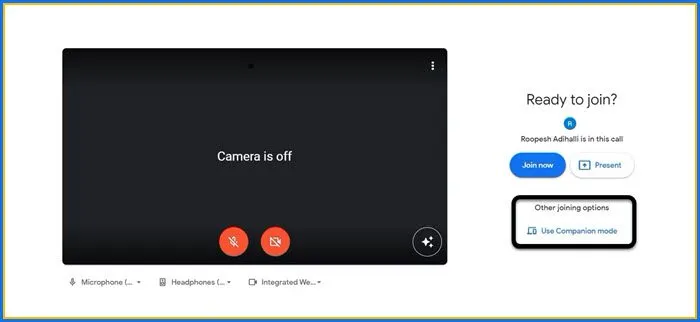
- 開啟輔助設備。
- 現在,打開會議連結。
- 在「準備加入」畫面中,您需要按一下「使用同伴模式」。
使用程式碼加入 Google Meet 同儕模式
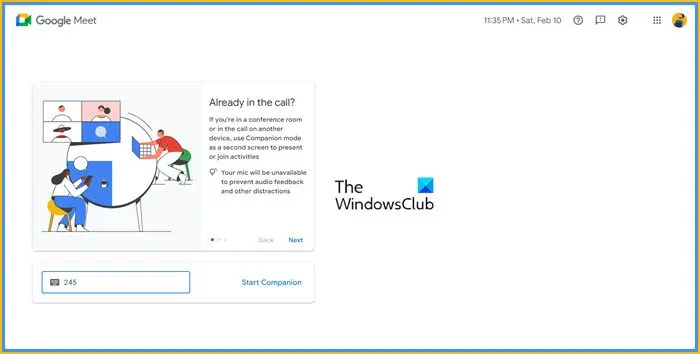
- 開啟您的輔助設備。
- 導航至g.co/companion。
- 在「輸入代碼或連結」方塊中,您需要輸入代碼(或連結)。
- 然後,點擊“啟動伴侶”按鈕
為了在輔助設備上加入通話,需要登入收到會議邀請的 Google 帳戶。如果您無法這樣做,則需要先獲得會議主持人的許可,然後才能加入通話。
為什麼可以使用 Google Meet 同儕模式來完成?
使用同伴模式時,您可能想知道可以在第二個螢幕上進行哪些活動。該螢幕看起來與典型的 Google Meet 會話類似,只是沒有參與者圖塊。
如果您不想使用聊天功能,還有其他選項可供您選擇。您將在螢幕中央看到一則訊息,指示您可以參與的各種活動,例如共享螢幕、主持簡報、舉手和加入虛擬白板。這些只是您可以執行的操作的幾個範例。其他功能包括啟用隱藏式字幕、共享表情符號以及為遠端參與者共享視訊來源。
還提供高級功能,例如分組討論、民意調查和會議錄音。儘管可以在主螢幕上存取這些功能,但使用第二個螢幕可以更輕鬆地與其他會議參與者互動,同時避免麥克風或相機的音訊回饋。
我可以使用 2 台裝置加入 Google Meet 嗎?
是的,借助同伴模式,您可以在兩台裝置上召開 Google Meet 會議。這是一個兩全其美的好方法。您將能夠使用手機的音訊和視訊功能以及筆記型電腦的筆記功能。



發佈留言